Bir Dosyanın MD5 Sağlama Toplamını Doğrulama
Linux dağıtımı gibi büyük bir dosyayı ISO biçiminde indirdiğinizde, dosyanın doğru şekilde indirildiğinden, hatasız veya yetkisiz değişikliklerden arınmış olduğundan emin olmak için onu doğrulamanız gerekir.
ISO'lar gibi büyük dosyaların geliştiricileri, bir MD5 şifreli dosya oluşturmak için bu tamamlanmış görüntüleri bir program aracılığıyla çalıştırır. Bu yöntem, dosyanın parmak izi olan benzersiz bir sağlama toplamı sağlar.
ISO'yu indirirsiniz ve ardından o dosyaya karşı bir MD5 sağlama toplamı oluşturan bir araç çalıştırırsınız. Geri gelen sağlama toplamı, yazılım geliştiricinin web sitesindeki ile eşleşmelidir.
MD5 Sağlama Toplamı ile Dosya İndirme
Bir dosyanın sağlama toplamının nasıl doğrulanacağını göstermek için, karşılaştırılabilmesi için halihazırda bir MD5 sağlama toplamına sahip bir dosyaya ihtiyacınız olacak.
Çoğu Linux dağıtımı, ISO görüntüleri için bir SHA veya MD5 sağlama toplamı sağlar. Bir dosyayı doğrulamak için MD5 sağlama toplamı yöntemini kullanan bir dağıtım Bodhi Linux'tur.
Bodhi Linux'un canlı sürümünü şuradan indirin: http://www.bodhilinux.com/.
Bağlantılı sayfa üç versiyon sunar:
- Standart
- Uygulama Paketi Sürümü
- Eski Sürüm
İki dosya indirin: İndirme bağlantısında bulunan Bodhi Linux ISO ve MD5 dosyası. MD5 dosyasında gördüğünüz sağlama toplamını bir kabuk oturumunda alacağınız sağlama toplamı ile karşılaştıracaksınız.
-
Standart Sürüm bölümünün hemen altındaki İndir bağlantısını tıklayarak ISO'nun kendisini indirin.
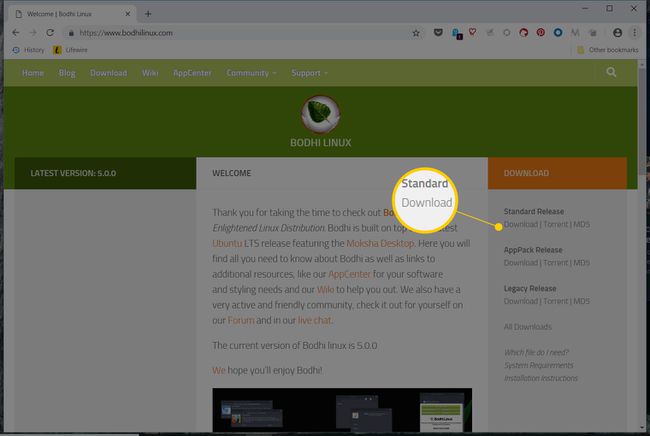
-
Tıklamak MD5 MD5 sağlama toplamı dosyasını bilgisayarınıza indirmek için.
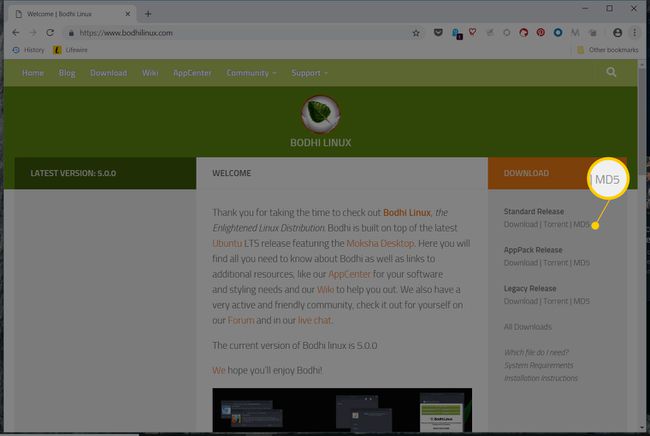
-
MD5 dosyasını bir metin düzenleyicide açın. İçerik şuna benzer:
ba411cafee2f0f702572369da0b765e2 bodhi-4.1.0-64.iso
Windows Kullanarak MD5 Sağlama Toplamını Doğrulayın
MD5 sağlama toplamını doğrulamak için:
-
Komut İstemini Aç.

-
Yazarak indirilenler klasörünüzü açın cd İndirmeleri. Dosyaları farklı bir konuma kaydettiyseniz, oraya gidin.
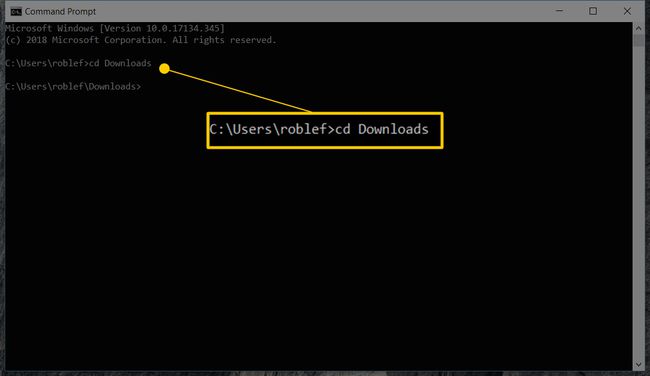
-
Tip certutil -hash dosyası ardından dosya adını ve ardından MD5.
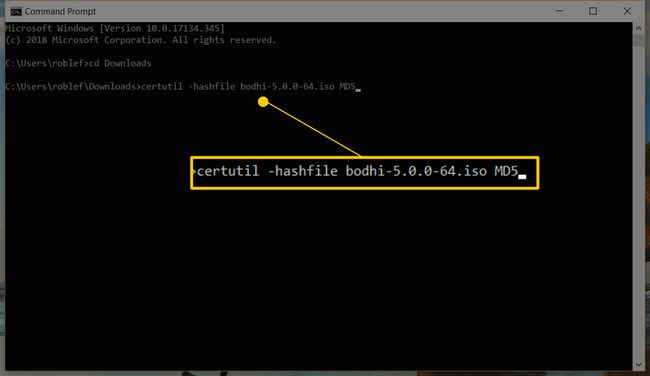
-
Döndürülen değerin, Bodhi web sitesinden indirdiğiniz (ve Not Defteri'nde açtığınız) MD5 dosyasıyla eşleştiğini kontrol edin.

Değerler uyuşmuyorsa dosya geçerli değildir ve yeniden indirmeniz gerekir.
Linux Kullanarak MD5 Sağlama Toplamını Doğrulayın
Linux kullanarak MD5 sağlama toplamını doğrulamak için şu talimatları izleyin:
Bir kabuk oturumu açın ve ardından dosyaları indirdiğiniz dizini ziyaret edin.
-
Girmek md5sum ardından dosya adı gelir.
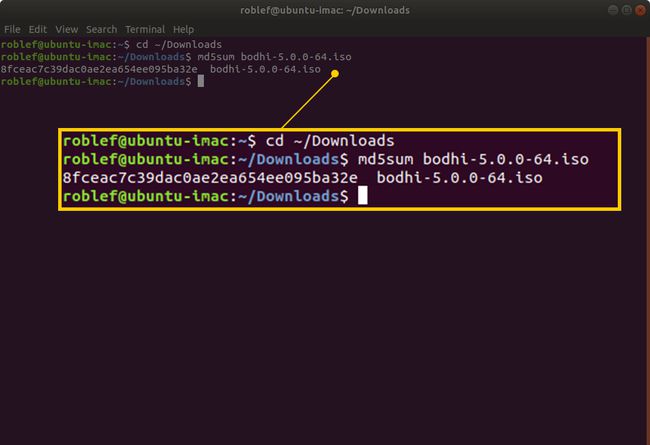
md5sum komutu tarafından görüntülenen değer, MD5 dosyasındaki değerle eşleşmelidir.
Hususlar
Bir dosyanın geçerliliğini kontrol etmeye yönelik md5sum yöntemi, yalnızca yazılımı indirdiğiniz site güvenli olduğu sürece çalışır. Çok sayıda ayna mevcut olduğunda iyi çalışır çünkü ana web sitesini her zaman kontrol edebilirsiniz.
Ancak, biri ana siteyi hacklerse ve davetsiz misafirler web sitesindeki sağlama toplamını değiştirirse, muhtemelen kullanmak istemediğiniz bir şey indiriyorsunuzdur.
Dosyanın sağlama toplamı, ek indirme dosyasındaki değerle eşleşmiyorsa, dosyanın bir şekilde bozuk olduğunu bilirsiniz. Yeniden indirmeyi deneyin. Birkaç deneme başarısız olursa, dosyanın sahibini veya dosyaya hizmet veren sitenin yöneticisini bilgilendirin.
